Las fórmulas en Excel son muy útiles para automatizar tareas dentro de la hoja de cálculo. En esta pagina-tutorial, aprenderemos a utilizar las fórmulas en Excel.

primero que todo las fórmulas de Excel, no son otra cosa que un código
especial que introducimos en una celda de la hoja de cálculo, con la
finalidad de realizar o ejecutar cálculos y regresar el resultado de
dicho cálculo a la celda correspondiente.
ELEMENTOS DENTRO DE LAS FORMULAS DE EXCEL
1. el signo igual(=):
Todas las fórmulas comienzan con el signo “=”. Siempre.
Sencillamente, significa que estás preparando a Excel para recibir a
continuación una fórmula, que puede estar formada por texto, números,
funciones o una combinación de todo esto.O si no excel contara aquella formula como un texto comun y corriente sin el signo igual.
2. Números, constantes o referencias.
Esta es la parte de las fórmulas que en realidad representa a toda la fórmula.
3.- Símbolos matemáticos.
Los símbolos matemáticos pueden ser lo más planos y sencillos de toda la vida:- Para sumar: +
- Para restar: –
- Para multiplicar: *
- Para dividir: /
Es más, podríamos alternar constantes y variables, interalados con símbolos matemáticos para hacer nuestras fórmulas, así:
A1+A2+8+30-C4+Z1
4.- Los argumentos.
Los argumentos en una fórmula, van a realizar su aparición en el momento en que utilices las funciones.Un argumento es la materia prima que le das a una función para que realice el producto para el que está diseñada.
Es decir, si tienes una función SUMA y le pasas tres argumentos: A1, A2, A3
FUNCIONES:
Entre las principales funciones de fórmulas de Excel que podemos utilizar, se encuentran:
- SUMA, permite sumar celdas de Excel. Su sintaxis es SUMA(Celda inicial: Celda final) Ej.: =SUMA(A1:A6).
- CONTAR, nos permite contar las cantidades de celdas que se encuentran dentro del rango. Su sintaxis es CONTAR(Celda inicial: Celda final) Ej.: =SUMA(A1:B10).
- SI, es un condicional que ejecuta una acción si la opción condicional se cumple. Su sintaxis es =SI(condicional, “VALOR POSITIVO”, “VALOR NEGATIVO”). Ej.: =SI(A1 > 0, “VALOR POSITIVO”, “VALOR NEGATIVO”).
FORMULAS:
- SUMAR: Sirve para sumar números de todo tipo, ya sean enteros o decimales. Para utilizar esta fórmula necesitamos usar el símbolo +. Por ejemplo, podemos sumar dos números.Pero no sólo puedes hacer la suma de dos números, sino que puedes introducir varias veces el símbolo + en las fórmulas de Excel para que puedas hacer sumas de más sumandos.
- RESTAR:también podremos hacer restas en Excel y no necesariamente tienen que ser solo de dos números, sino que también pueden ser de tantos como quieras.
- MULTIPLICACION Y DIVISION:Para hacer una multiplicación usaremos el operador matemático cuyo símbolo en Excel es el asterisco ( * ) y para la división la barra inclinada ( / ).
FORMULAS CON OPERADORES LOGICOS:También podemos crear fórmulas de Excel con los operadores lógicos, pero ¿qué son los operadores lógicos? Las fórmulas en Excel con operadores lógicos son los que llevan los símbolos:
- Mayor que (>)
- Menor que (<)
- Diferente de (<>)
- Igual a (=)
- FORMULAS MATEMATICAS:
- Muchas de estas fórmulas son muy avanzadas o sirven para hacer cálculos trigonométricos como SEN, COS y TAN que devuelven el seno, el coseno o la tangente de un ángulo. Pero quiero detenerme en explicarte las principales fórmulas de Excel matemáticas que se usan más a menudo en un Excel menos técnico.
- ALEATORIO: devuelve un número aleatorio entre 0 y 1
- ALEATORIO.ENTRE: devuelve un número aleatorio entre dos números previamente indicados. Por ejemplo: =ALEATORIO.ENTRE(10;20) devolverá un valor aleatorio mayor o igual que 10 y menor o igual que 20.
- PAR: comprueba si un número es par, si lo es devuelve el valor VERDADERO, si no FALSO.
- IMPAR: comprueba si un número entero es impar. Devuelve también VERDADERO o FALSO.
- SUMA: suma un rango de celdas sin necesidad de utilizar el operador matemático +.
- SUMAR.SI: esta fórmula de Excel devuelve la suma de un conjunto de celdas que cumplen una condición.
- SUMAR.SI.CONJUNTO: devuelve la suma de un conjunto de celdas que cumplen varias condiciones.
- SUMAPRODUCTO: esta función devuelve el resultado de multiplicar dos rangos de celdas iguales uno a uno.
- MMULT: esta fórmula Excel nos da el resultado de la multiplicación de una o varias matrices.

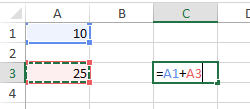
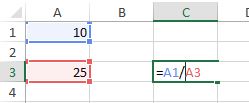
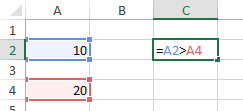
Comentarios
Publicar un comentario